うろこ新聞 2004年3月26日号(春の夜、LDT19)
春の夜。静かにしていると、耳許で何かが囁いているような気がする。
水は流れて
綿あめのように
甘く絡みながら
ぽつんと野にいたころのことが
固まりになって靄のように通っていく
それはため息
草の ぼくの ため息
畑の小屋を回る川の面から
藪の闇に吸い込まれていく
なんて道造ふうの詩想も湧くというものである。
Webcam映像


今日は午前、天気予報では「晴れていく」ということだった。
桐田さんの家はだいぶ西にあるので、こちらより早く日が照りはじめた。上の映像は晴れはじめたころをとらえたものである。

LinuxデスクトップTips その19
●The Gimpによる写真の影付け
The Gimpによる写真の影付けは簡単である。その2でも書いたが少しくわしく書いてみる。
The Gimpを起動したら、まず加工したい画像(デジタルカメラで撮った写真など)を「ファイル」から「開く」を選んでデジタル写真画像が格納されているディレクトリから、目的の写真を開く。
「Ctrl」+「a」とすると、PhotoShopと同じように画像が「すべて選択」されるので「Ctrl」+「c」を押してコピーする。それから「Ctrl」+「n」を押せばコピーされた大きさの新画面が現れる(例1)ので「了解」を押してから、「Ctrl」+「v」を押す。これで加工する準備が整った。オリジナルの写真はそのまま保管しておくことにする。
次に画像上で右クリックして「画像」メニューから「拡大縮小」を選ぶ(例2)。そこで「新しい幅」にたとえば「250」を入れると幅が250ピクセルに縮小される(例1の1600から)(例3)。
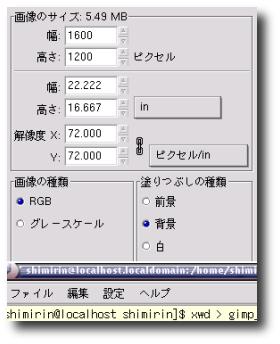
(例1)

(例2)

(例3)
次にまた画像上で右クリックして、「レイヤー」から「レイヤーを固定」をクリックする。
さらにまた画像上で右クリックして「Script-Fu」から「影」→「影付け」をクリック(例4)。いろいろな影をつけることができるが、このスクリプト引数のままでちょうどいいので「了解」を押す(例5)。

(例4)

(例5)
さらに画像上で右クリックして「レイヤー」から「画像の統合」を選ぶ(例6)。これを保存すればできあがりであるが、保存するには画像上で右クリックして「ファイル」から「保存」を選び(例7)適当な名前をつけて(例7の場合「purim.jpg」)「了解」を押す。

(例6)
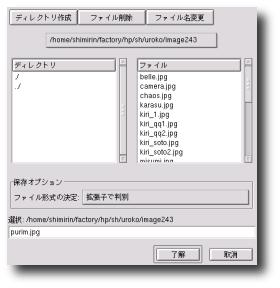
(例7)
できあがった画像が下である。

|